Восстановление данных из резервной копии
Вы можете восстанавливать резервные копии, созданные в Plesk Onyx или более ранних версиях Plesk, но не ранее Plesk 8.6.
Чтобы восстановить данные из файла резервной копии, перейдите на страницу Инструменты и настройки > Резервные копии и в списке резервных копий нажмите на дату созданий резервной копии, которую хотите восстановить. Обратите внимание, что в списке могут содержаться резервные копии, хранящиеся и в хранилище сервера Plesk, и в указанном хранилище FTP – у копий, хранящихся в хранилище FTP, есть соответствующий значок в колонке Системные примечания. Укажите описанные ниже параметры в мастере восстановления.
Данные для восстановления
Примечание: Начиная с Plesk 12.0, пользователи могут восстанавливать отдельные объекты из резервной копии. Это позволяет им восстанавливать только то, что необходимо, не перезаписывая другие объекты и не рискуя повредить их настройки или данные. Например, если пользователь хочет восстановить только DNS-зону одного из доменов (example.tld), ему не нужно восстанавливать конфигурации всех остальных доменов.
Можно восстановить несколько объектов одного типа за раз. Для восстановления объектов разных типов (например, почтовый ящик и база данных) требуется две сессии восстановления: одна – для почтового ящика и одна – для базы данных.
Выборочное восстановление возможно только для резервных копий, созданных в Plesk 12.0 и выше.
Чтобы восстановить все объекты:
- Выберите опцию Всю систему (полное восстановление).
- Если будет предложено, укажите, какие данные вы хотите восстановить: настройки доменов, контент виртуального сервера, базы данных или почтовые настройки и пользователи. Например, если вы выберете почтовые настройки, то будут восстановлены только почтовые настройки всех доменов и ничего более.
Чтобы восстановить конкретные объекты определенного типа, например, почтовый ящик или DNS-зону домена:
- Выберите опцию Выбранные объекты.
- Выберите тип объекта для восстановления. Например, База данных.
- Если будет предложено, в меню Подписка выберите подписку, которой принадлежит данный объект (для всех типов объектов, кроме типа объектов Подписка). Щелкните по этому меню, чтобы посмотреть список всех подписок, или введите первые буквы имени подписки и выберите из предложенных вариантов. Например, example.com.
- Выберите один или несколько объектов выбранного типа. Например, wordpress_database_8.
Аналогично работает и восстановление учетных записей и сайтов в разделе Учетная запись в Панели клиента, пользователи могут выбирать объекты для восстановления так же, как в мастере Резервного копирования.
Из резервной копии можно восстановить следующие типы объектов:
- Реселлер
- Клиент
- Подписка
- Сайт
- Зона DNS
- База данных
- SSL/TLS-сертификат
- Список рассылки
- Учетная запись почты
- Файлы и папки
За один сеанс восстановления можно восстанавливать объекты выбранного типа, принадлежащие только одной подписке.
Примечание: При восстановлении добавочной резервной копии Plesk также восстанавливает данные предшествующей полной резервной копии и все следующих за ней добавочных копий, созданных до выбранной добавочной копии. Для просмотра подробной информации, нажмите ссылку в колонке Размер в списке резервных копий.
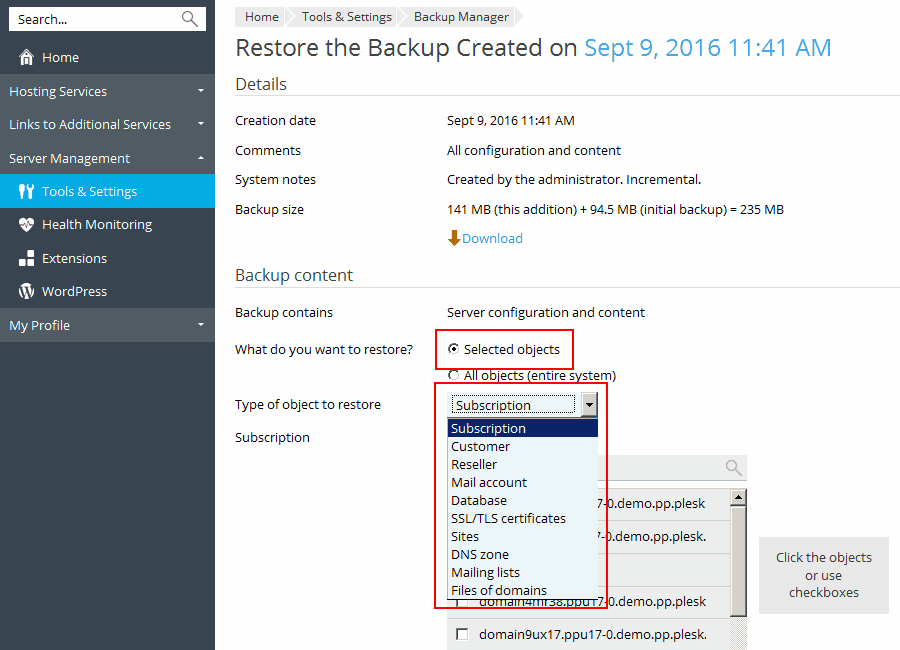
Параметры восстановления
- Приостановить домен на время восстановления. Эта опция позволяет избежать конфликтов, которые могут возникнуть, если пользователи изменят контент или настройки сайтов во время их восстановления.
- Сообщить о завершении восстановления на. Если вы хотите получить уведомление о завершении восстановления, введите здесь свой адрес электронной почты.
- Политика разрешения конфликтов. Укажите, что следует делать в случае возникновения конфликтов при восстановлении.
- Настройки безопасности резервного копирования. Если данная резервная копия защищена паролем, введите его в поле Пароль. Если вы забыли свой пароль, уберите галочку Указать пароль. Обратите внимание, что в этом случае некоторые конфиденциальные данные будут восстановлены не полностью. Например, пароли пользователей будут заменены на случайные, будет потеряна информация об уже установленных приложениях и так далее.
-
Восстановить резервную копию несмотря на поврежденную подпись. Эта опция показывается в следующих случаях:
- выбранная копия была изменена после создания,
- выбранная копия повреждена,
- выбранная копия была создана на другом сервере Plesk,
- выбранный файл резервной копии был создан на том же сервере до обновления Plesk до версии 11.5 или выше.
- Plesk сообщит вам о каждом из этих случаев в виде предупреждения. Вы не сможете начать восстановление, пока не выберете опцию Восстановить резервную копию несмотря на поврежденную подпись. Мы настоятельно не рекомендуем вам восстанавливать такие резервные копии, за исключением ситуации, когда резервная копия была создана на том же самом сервере до обновления Plesk до версии 11.5 или выше. Ранние версии Plesk не подписывали резервные копии, поэтому Plesk теперь не может проверить их подписи и отображает такие копии как потенциально проблематичные.
Устранение неисправностей
Если в процессе восстановления данных возникнут ошибки или конфликты, вам будет предложено выбрать соответствующее решение проблемы. Следуйте инструкциям на экране, чтобы завершить работу мастера.
Примечание: Режим перезаписи при восстановлении данных означает, что из резервной копии будут восстановлены все объекты независимо от того, имеются ли они в системе на момент восстановления. Режим перезаписи работает следующим образом:
- Если объект или настройки из файла резервного копирования отсутствуют в Plesk, они будут созданы.
- Если объект или настройки из файла резервной копии присутствуют в Plesk, то объект или настройки из резервной копии заменят соответствующий объект или настройки, имеющиеся в Plesk.
- Если объект или настройки из файла резервного копирования присутствуют в Plesk, но отсутствуют в резервной копии, то объект или настройки, присутствующие в Plesk, не будут изменены.